内存:8GB+,推荐16GB;(少于8GB的就免谈了)
磁盘:500GB+;
物理机OS:ubuntu-desktop-amd64 14.04(推荐) 或windows64位
物理机安装软件:安装virtualBox4.3.36及以上版本以及相应扩展包(推荐4.3.36for ubuntu ,5.0.20for windows)。系统需要支持IVT即虚拟化。
开机进入系统主板,Advance->Intel Virtualization Tech->设置为enable
首先下载oracle virtualbox
打开后找到网络进行设置
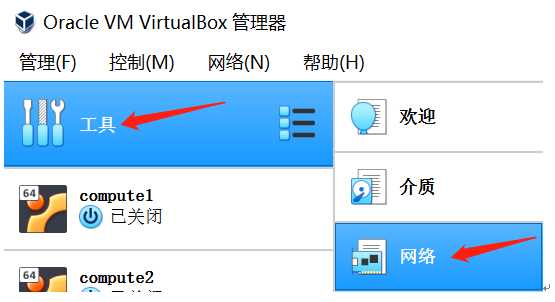
初始的网络只有一块仅主机模式的网卡,我们要添加5块网卡
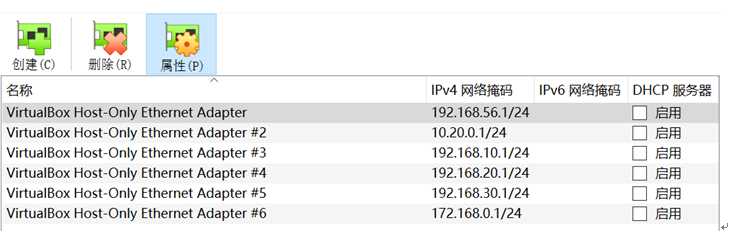
VirtualBox Host-Only Ethernet Adapter #2
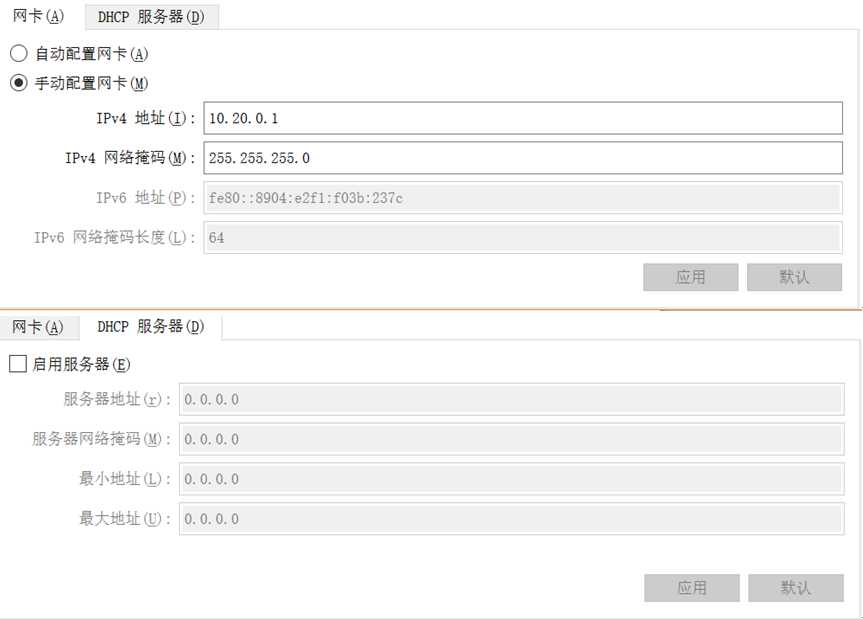
VirtualBox Host-Only Ethernet Adapter #3
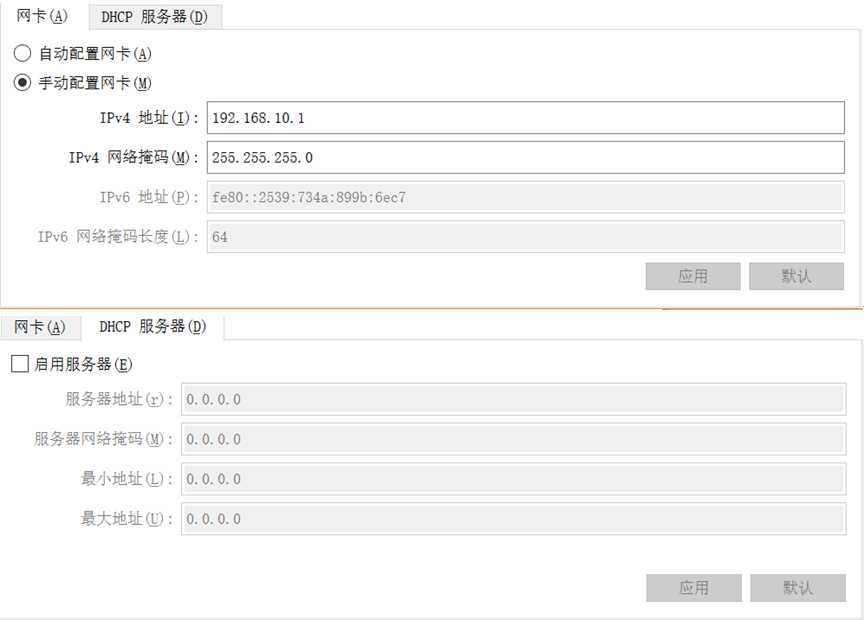
VirtualBox Host-Only Ethernet Adapter #4
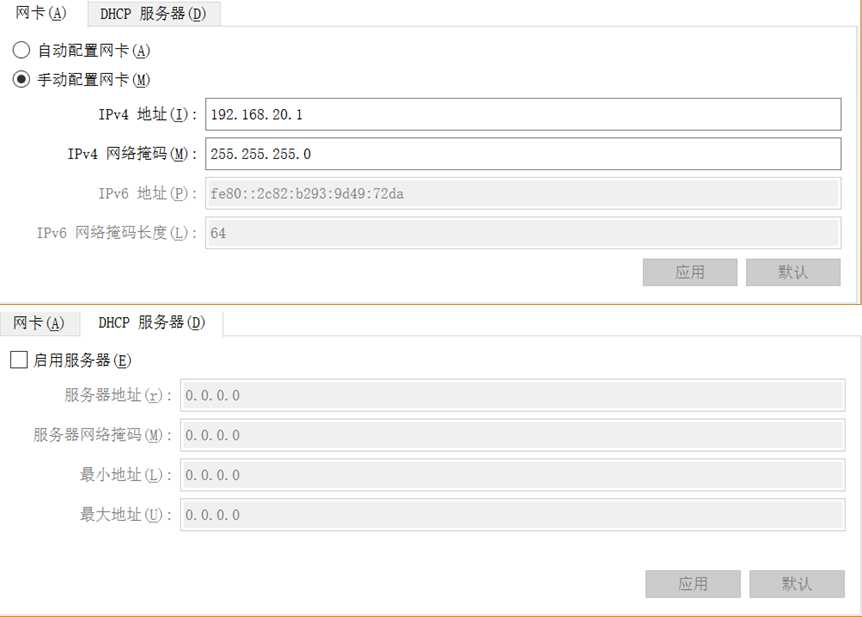
VirtualBox Host-Only Ethernet Adapter #5
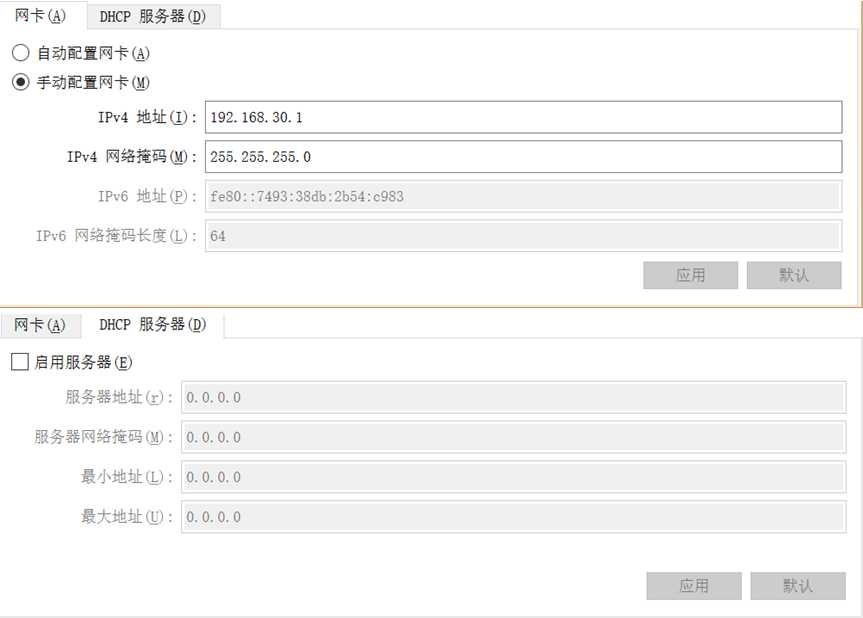
VirtualBox Host-Only Ethernet Adapter #6
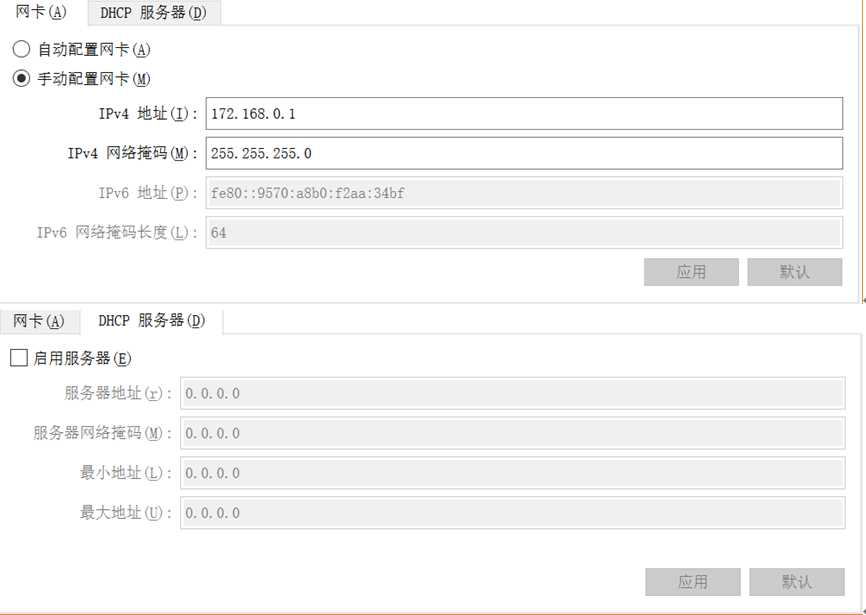
3.2、云环境物理网络规划:
|
网卡名称 |
IP地址 |
描述 |
|
adapter2 |
10.20.0.1/24 |
PXE网络 |
|
adapter3 |
192.168.10.1/24 |
管理网络 |
|
adapter4 |
192.168.20.1/24 |
存储网络 |
|
adapter5 |
192.168.30.1/24 |
私有网络 |
|
adapter6 |
172.168.0.1/24 |
外部网络
|
SSH+PXE网络:用来通过ssh连接到controller node、compute node操作管理物理服务器;
外部网络:controller每个节点需要一个外网IP地址,该网络还用于虚拟机外部网络访问(例如:float网络)
管理网络:管理网络OpenStack api网络;
存储网络:机访问ceph的网络
私有网络:租户网络(vm网络)
CTRL+n
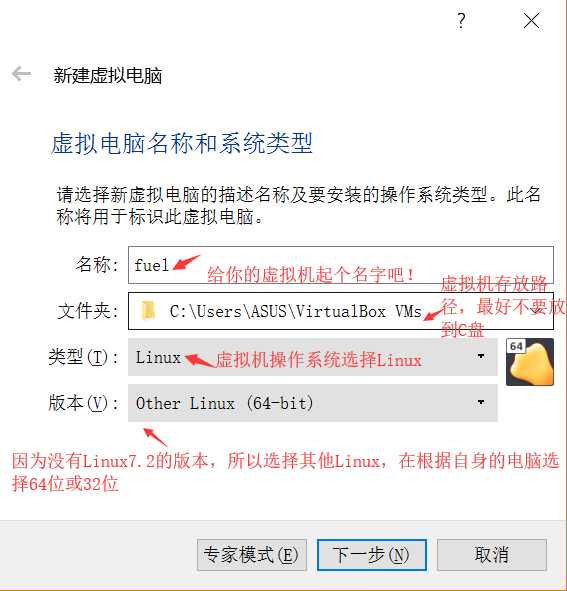
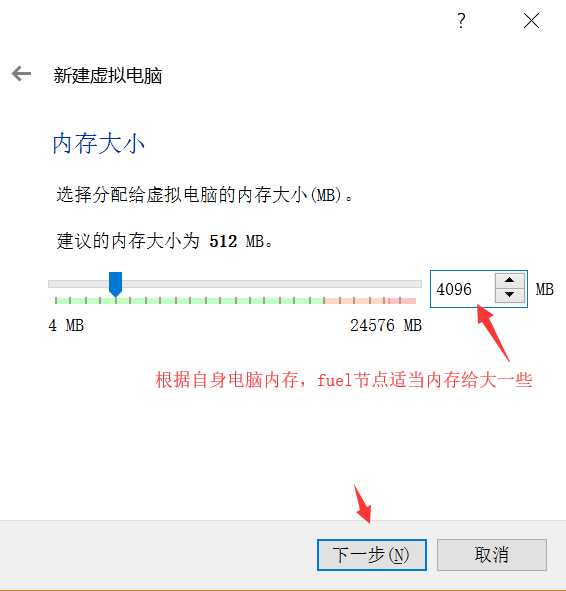
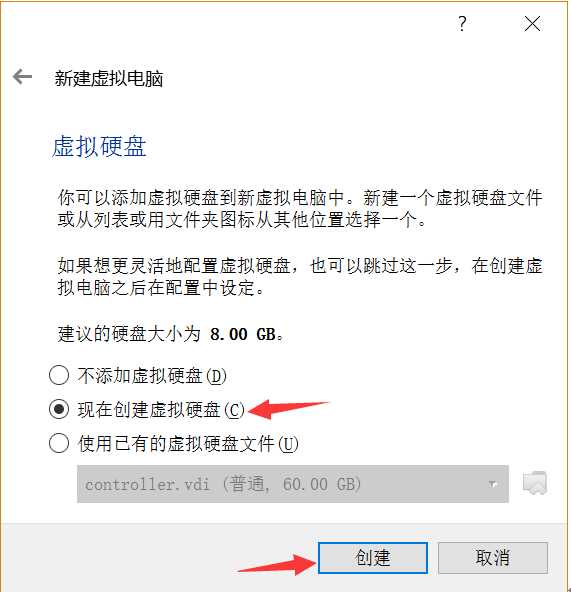
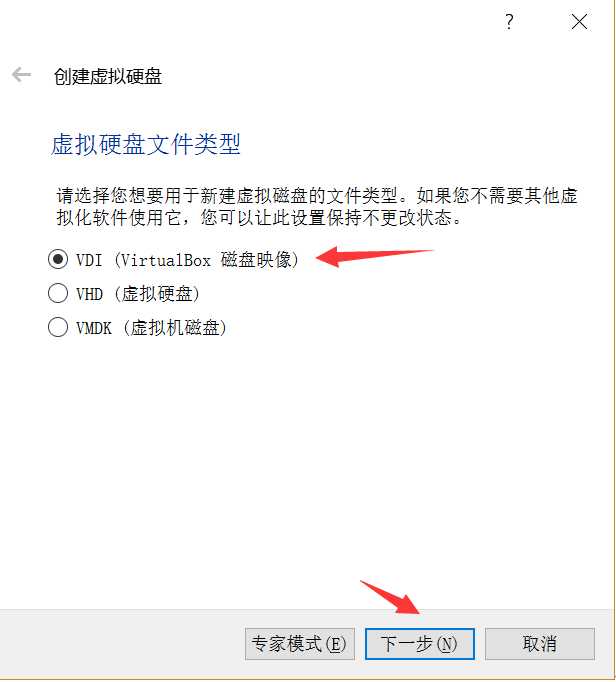
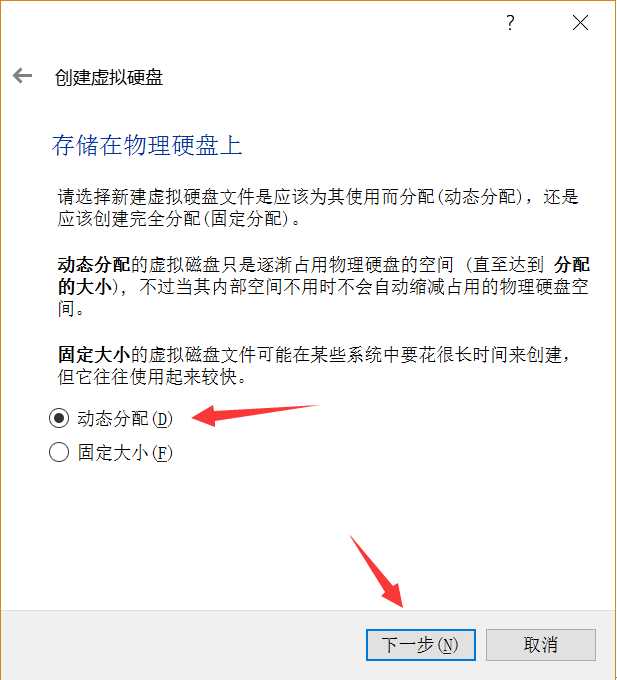
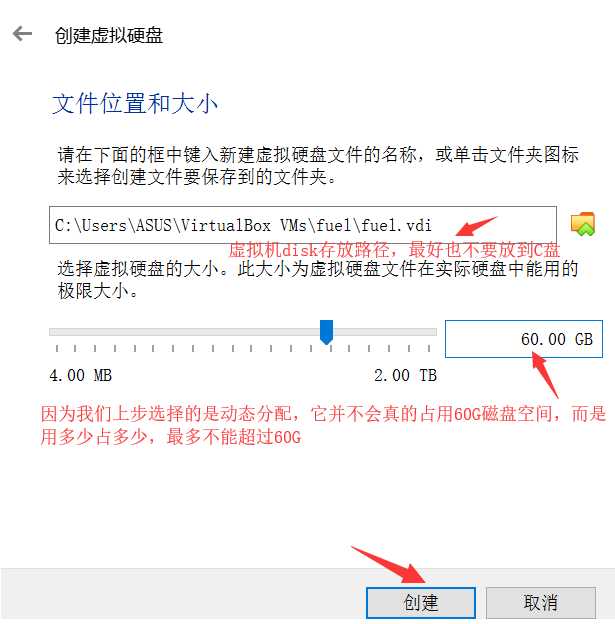
选中我们刚才创建的虚拟机

CTRL+s
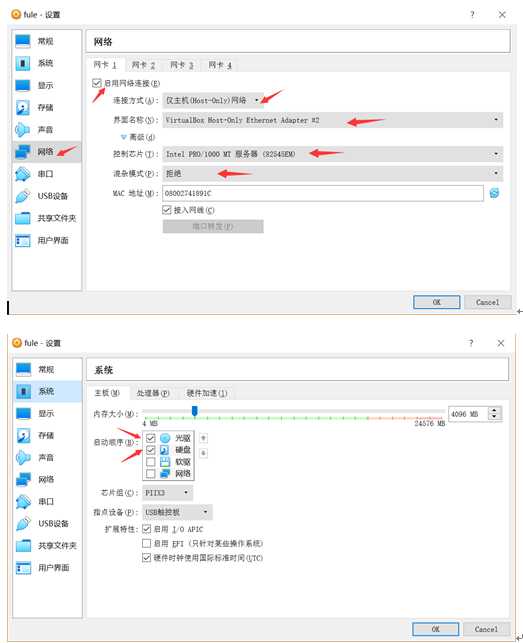
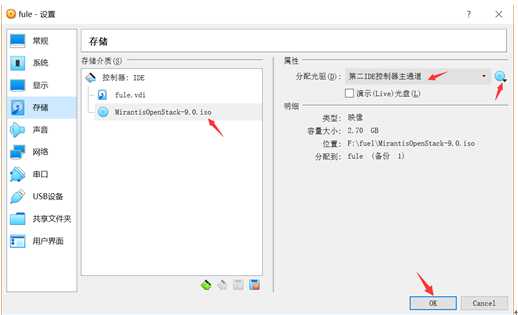
fueliso盘下载地址:
注意:安装fule时系统盘的大小最少需要50GB
看到如下画面,选择第一项,如果要更改PXE网络的IP地址和子网掩码等信息,按tab键更改,更改完成后按enter进行安装;推荐默认的IP地址和子网掩码,这里直接enter进行安装。

安装过程不用人为干预,一直等待安装便可,注意:安装master的过程强烈推荐使用默认配置,不要更改任何配置,以免安装完毕出问题。
大概10分钟左右进入setup界面,回车进入如下界面:
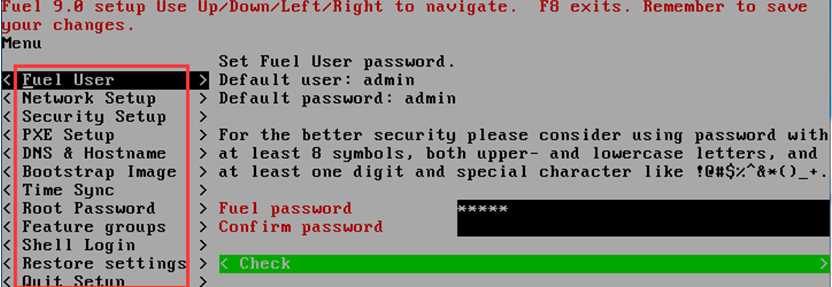
fuel网卡配置
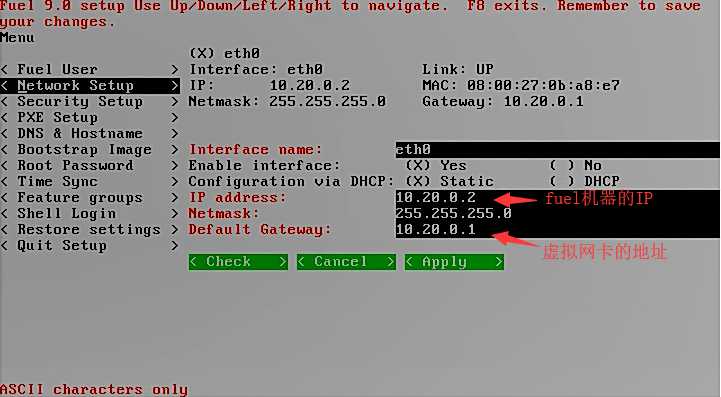
设置允许ssh的网段
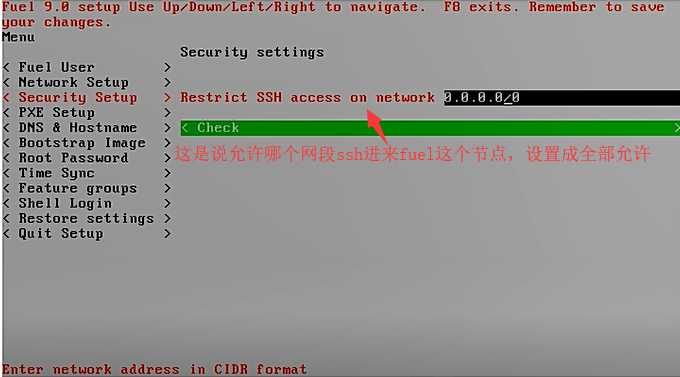
设置PXE地址池
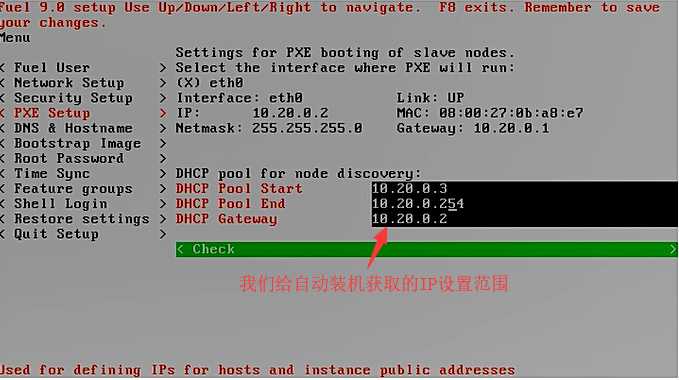
配置DNS
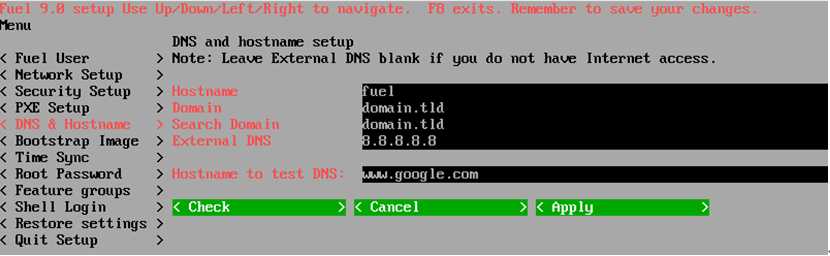
选择Bootstrap Image为Skip building bootstrap image,否则会报错
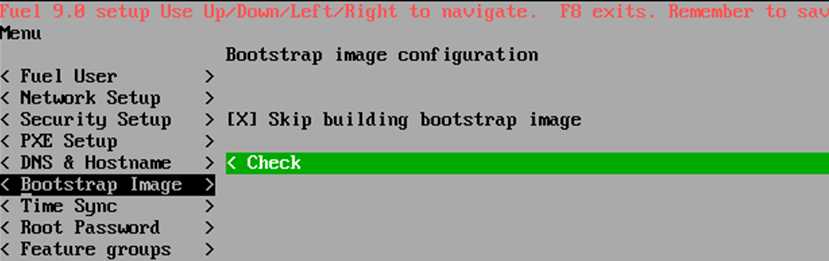
设置ntp服务器地址,一般选择fuelmaster节点自己
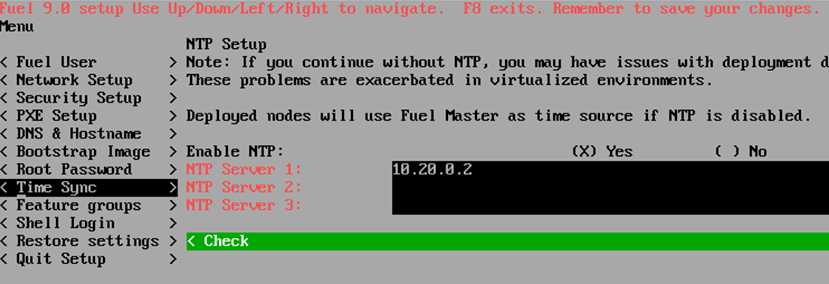
保存退出
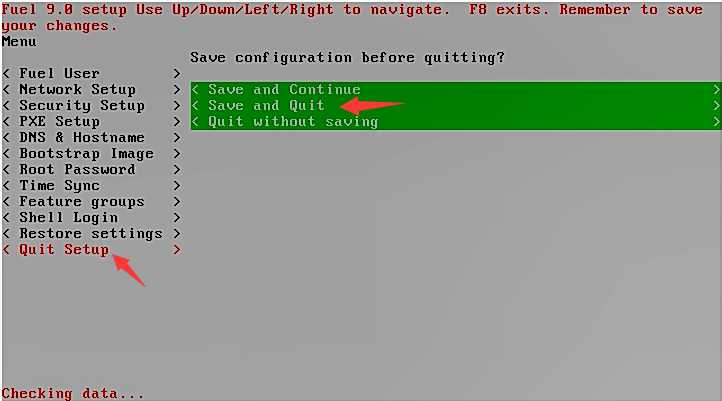
注意:如果安装过程中没有出现上面设置界面输入fuelmenu命令,进入配置。
配置完成选择继续等待半个小时左右提示安装ok即可,出现如下界面即为安装成功。
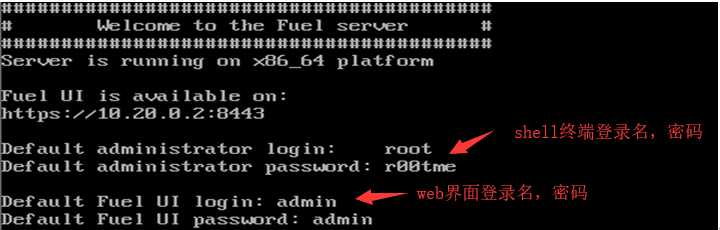
通过浏览器访问:https://10.20.0.2:8443
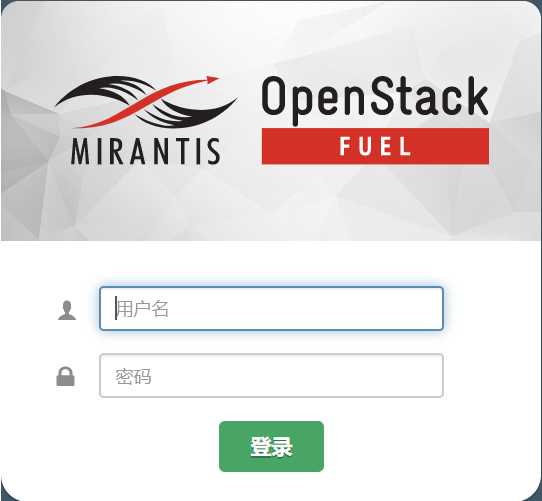
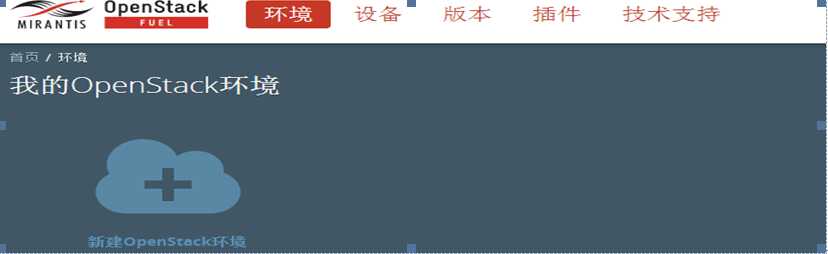
下载下面2个连接的文件包,传输到/var/www/nailgun目录下
Bootstraps:链接:http://pan.baidu.com/s/1nu7lY6P密码:b3qt
Mirrors :链接:http://pan.baidu.com/s/1kVwaZJ5 密码:hhsc
查看/var/www/nalign目录文件
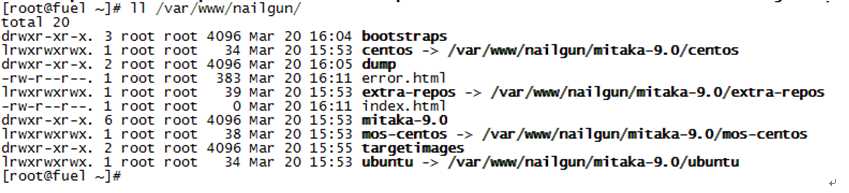
unzip mirrors.zip
mv mirrors /var/www/nailgun/
运行fuel-createmirror将fuel源地址变为本地源,在执行的过程中可能需要联网,如果您的fuel master节点不能访问外网在createmirror的时候会报错,这个错误可以忽略。
fuel-createmirror
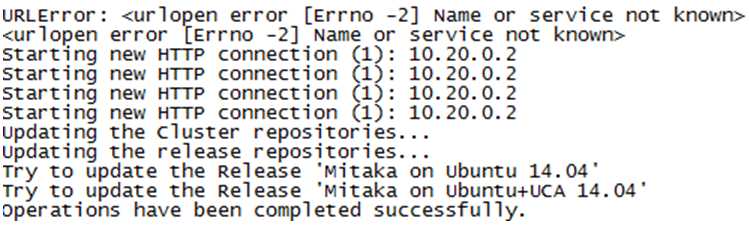
[root@fuel ~]# ls anaconda.cmdline.vars anacondapost-configure-repos.log anaconda-ks.cfg anaconda-post-configure-sysconfig.log anaconda-parse-cmdline.log anaconda-post-interface-settings.log anaconda-post-before-chroot.log anaconda-post-partition.log anaconda-post-configure-autologon.log bootstrap.tar.gz

cp -rf bootstraps /var/www/nailgun/
再次查看


还可以使用在线创建bootstrap
fuel-bootstrap build –activate

登陆到控制台http://10.20.0.2
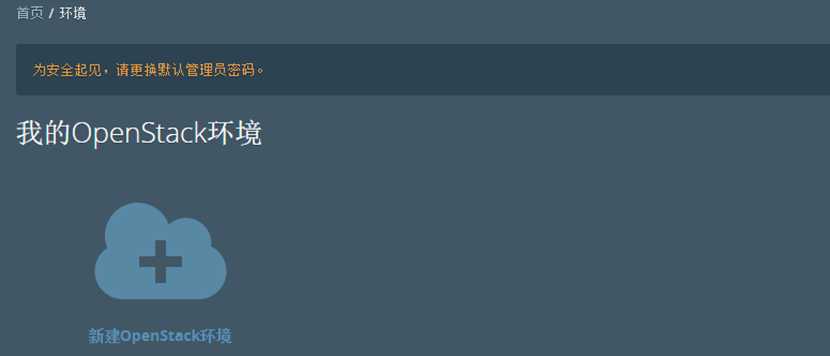
点击创建openstack环境
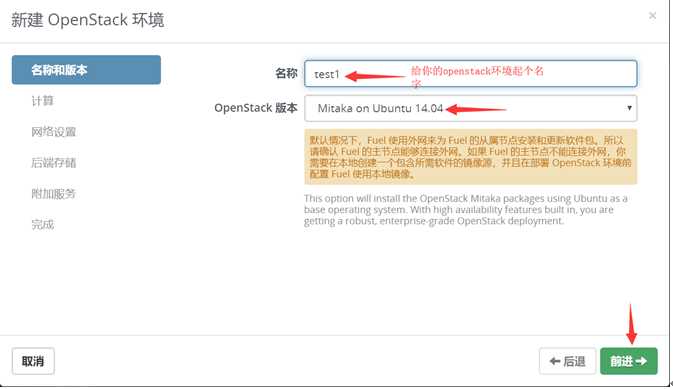
点击下一步,选择虚拟化类型
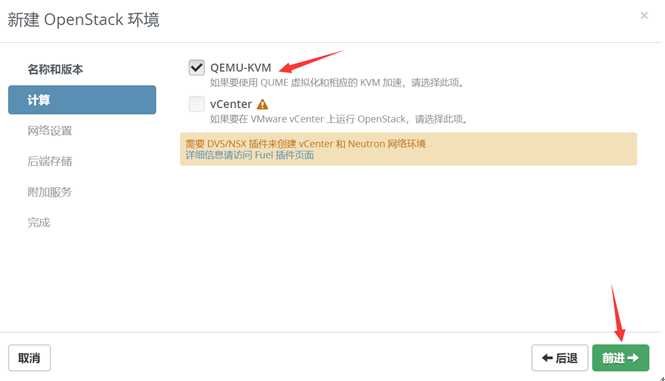
点击下一步,选择网络类型
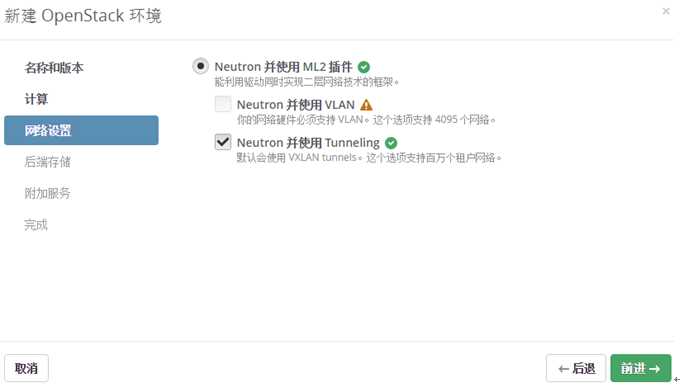
点击下一步,选择存储类型
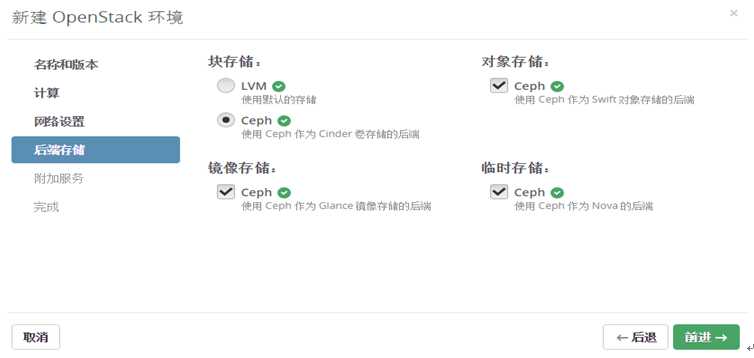
选择附加服务
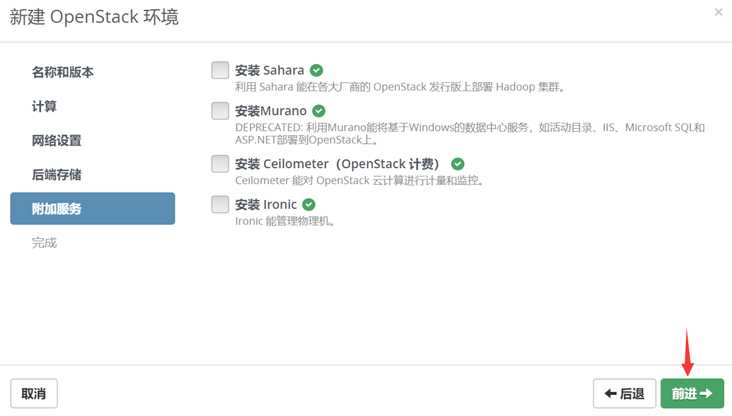
点击新建
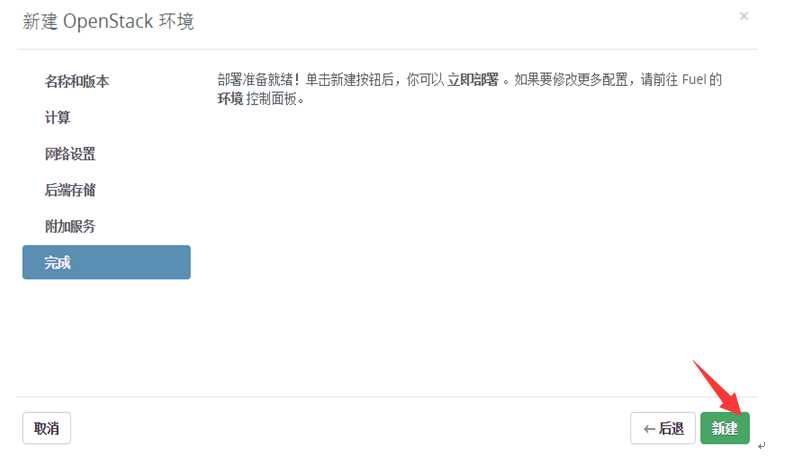
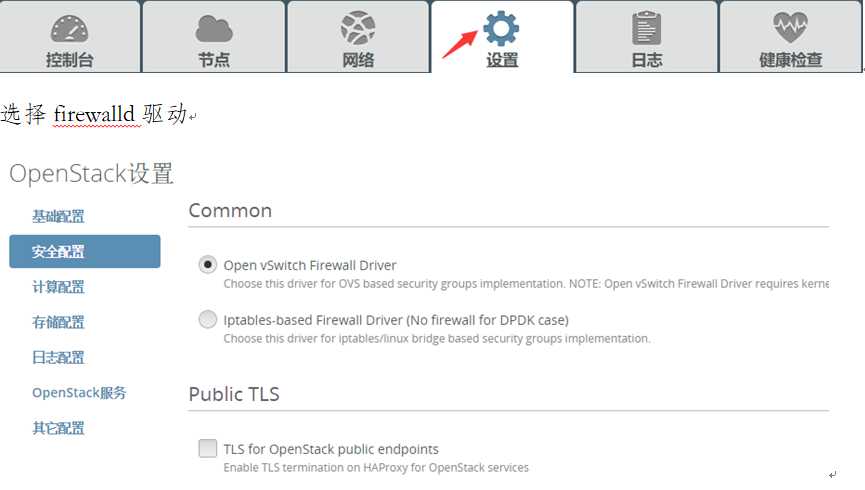
设置计算类型
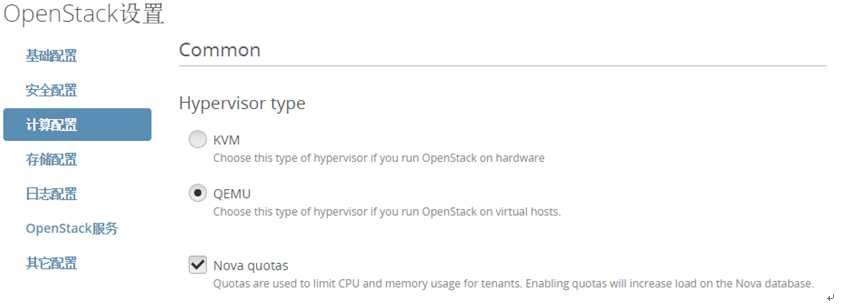
选择要安装的服务
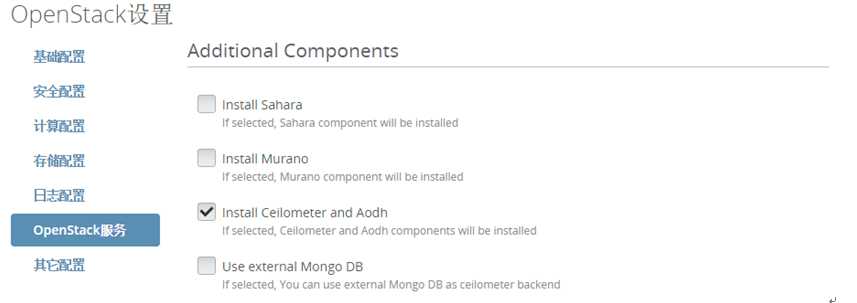

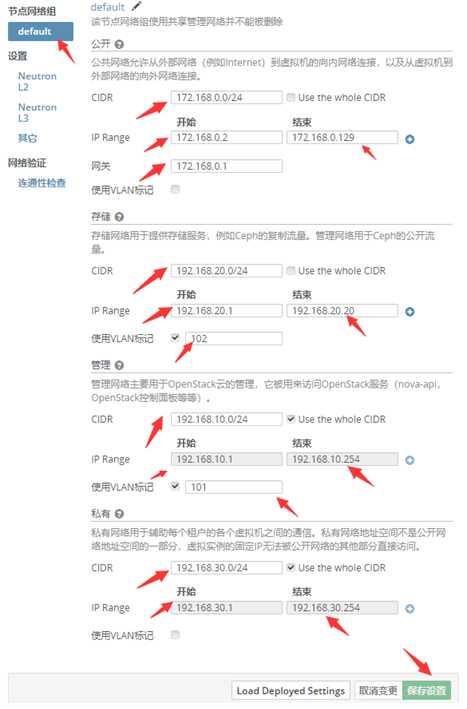
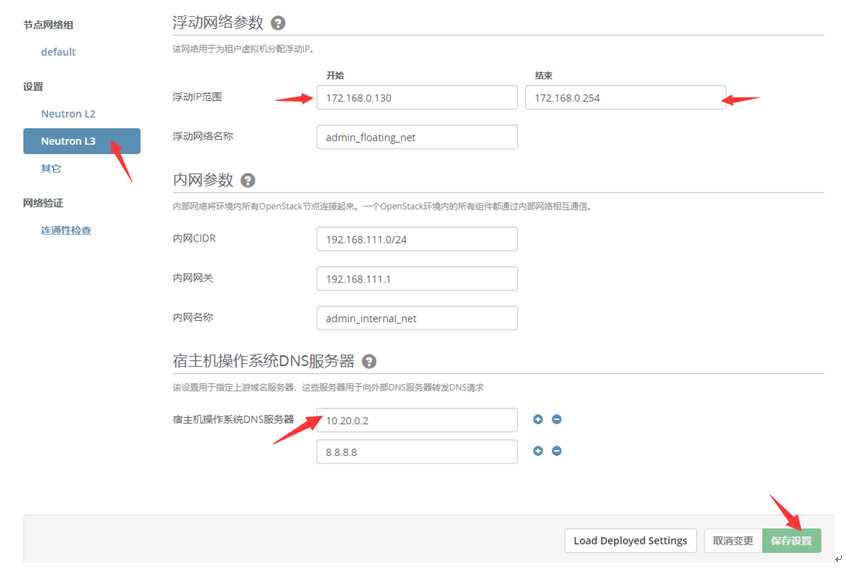
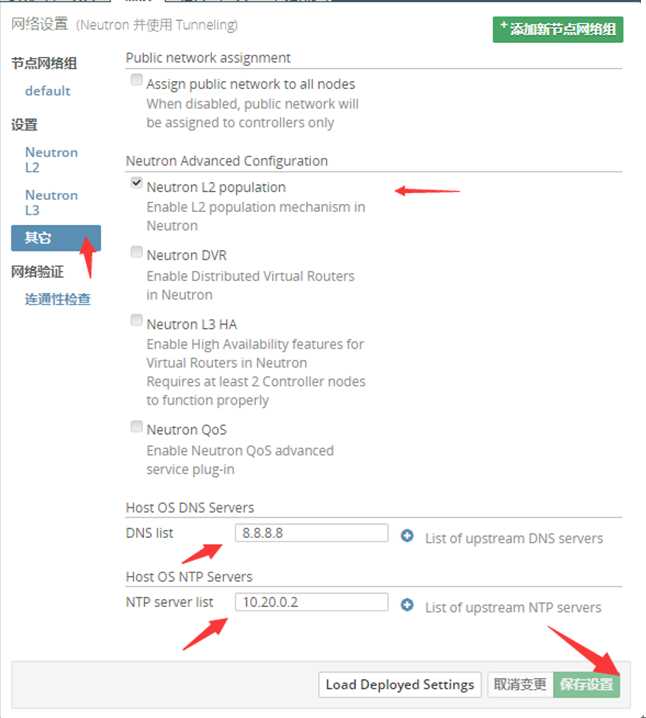
controller配置如下
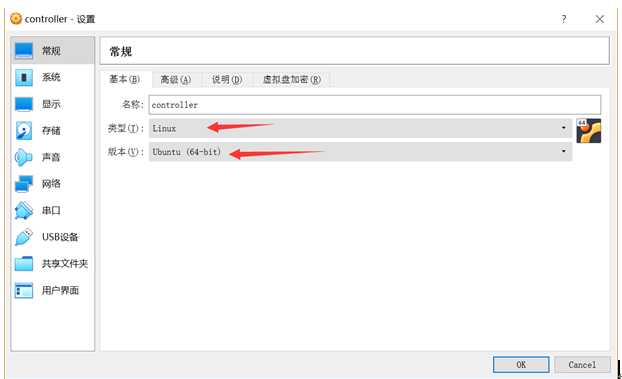
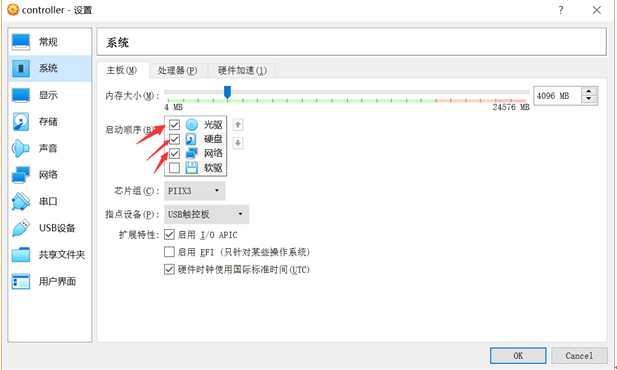
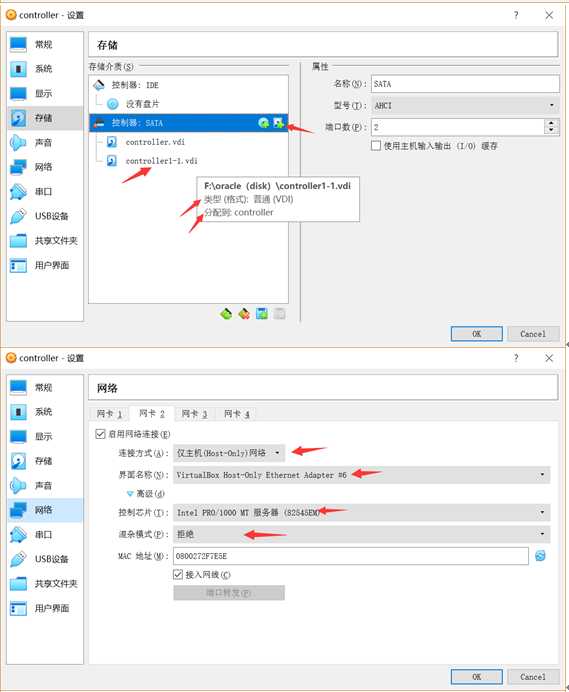
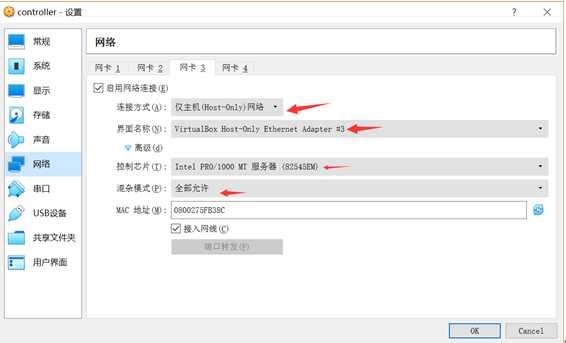
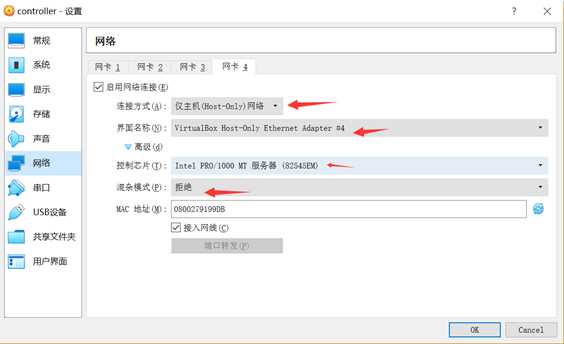
compute1配置如下:
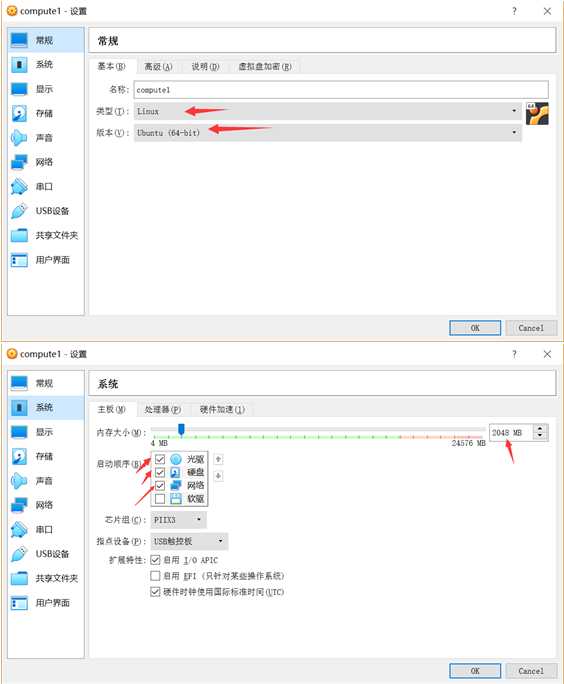
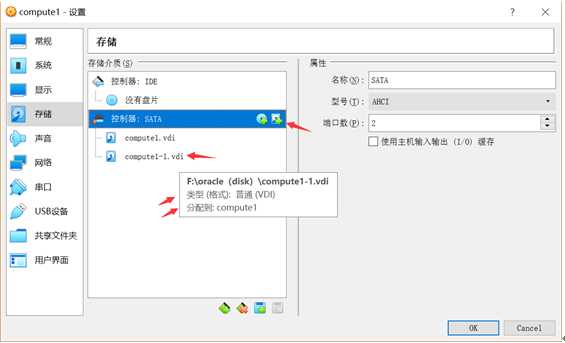
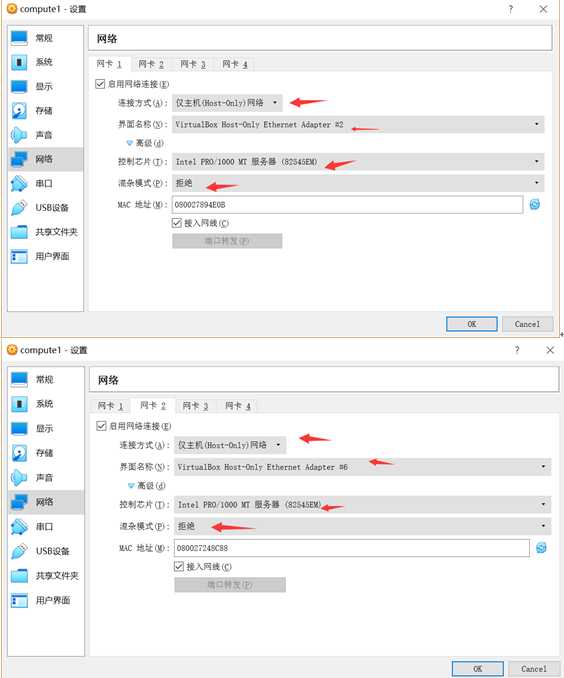
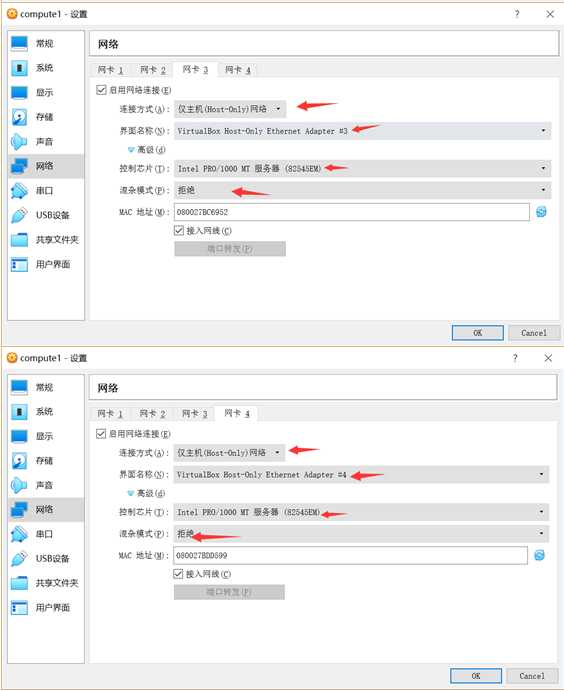
compute2配置如下:
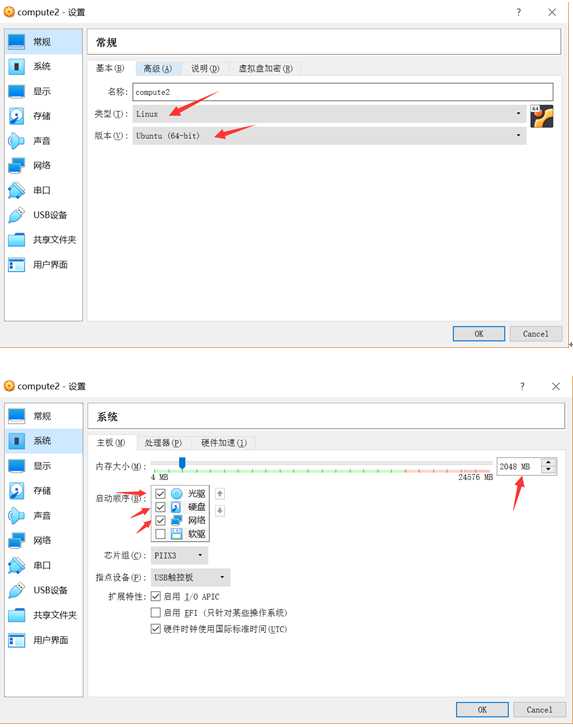
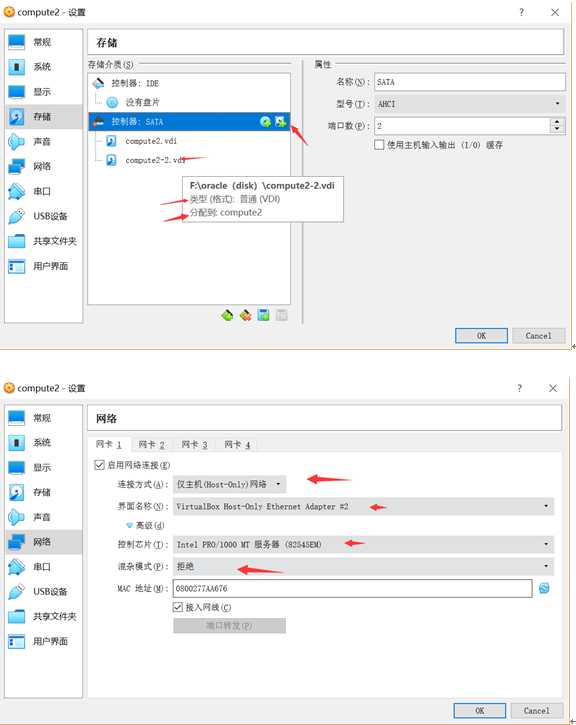
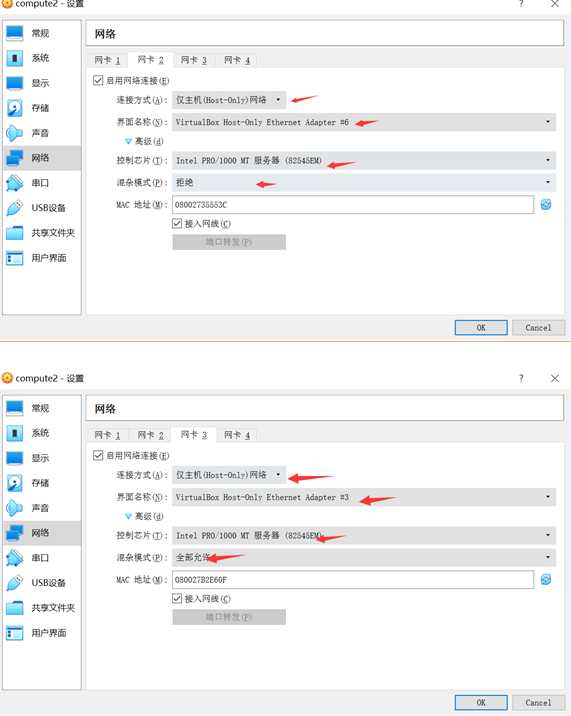
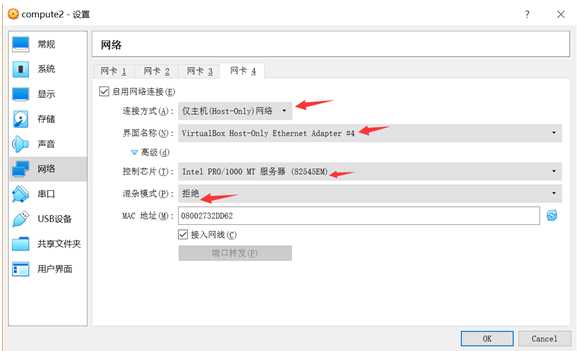
开启3台虚拟机后画面如下,选择ubuntu_bootstrap:
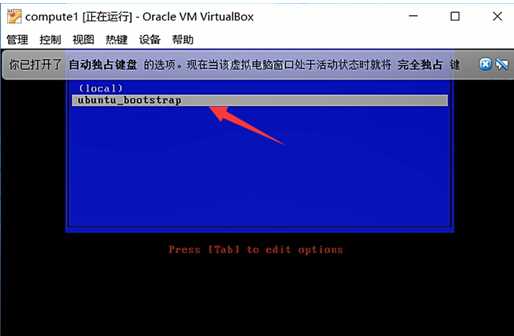
当我们的三台虚拟机都开启,进入到bootstrap临时的操作系统后,我们登陆到web页面,点击节点,添加节点,就可以看到我们启动的三台节点。

首先设置我们的controller节点,分配控制节点
如果不知道三台机器哪一台是控制节点,点击
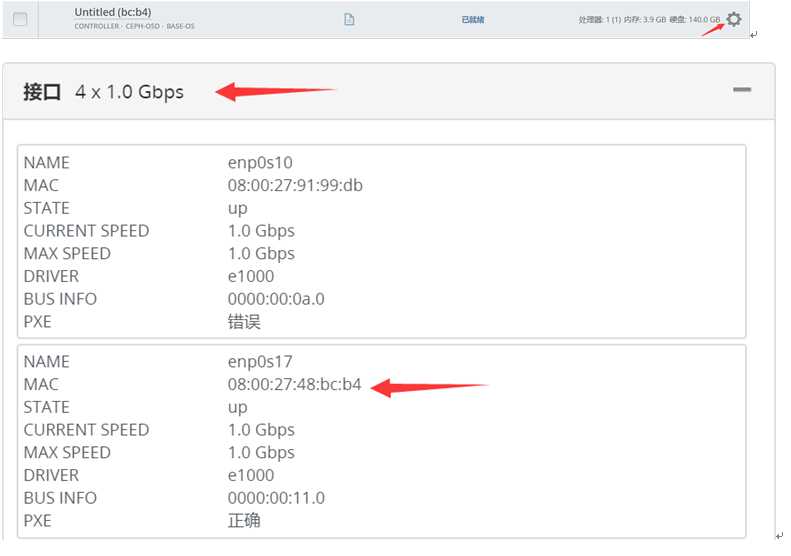
而后去oracle virtualbox controller节点查看#2的网卡MAC地址是否一致即可判断哪台是否是controller
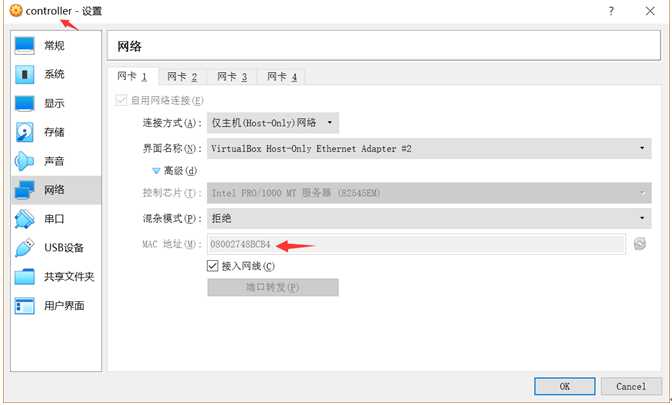
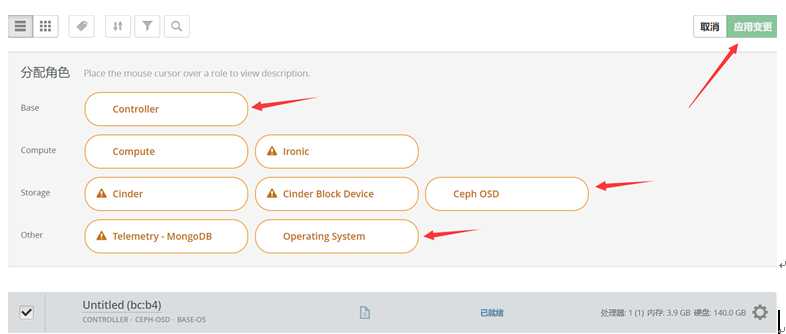
分配计算节点1
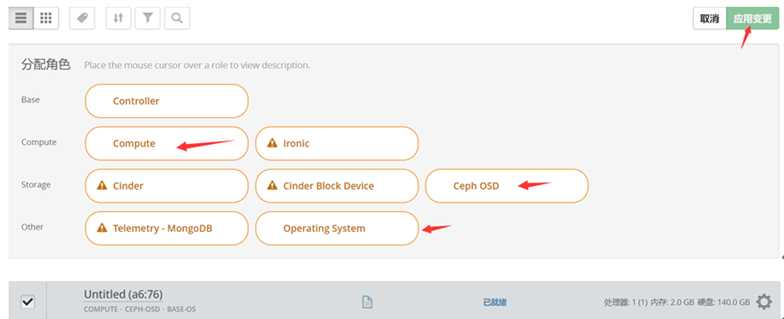
分配计算节点2
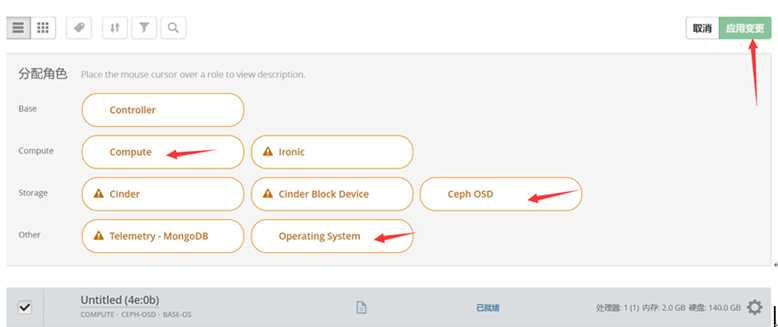
配置三个节点的网卡,首先配置controller节点的。
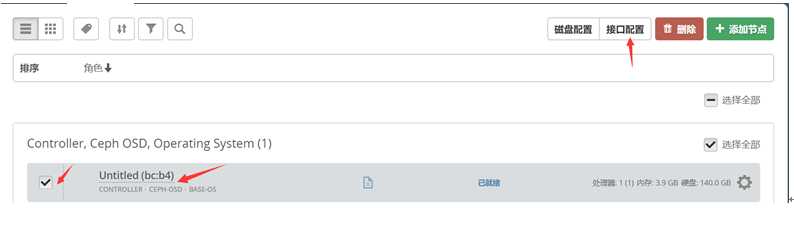
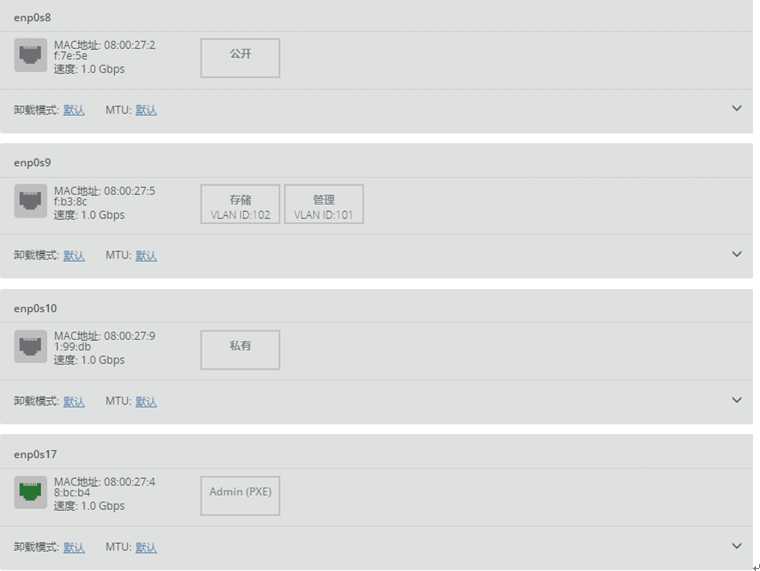
compute1节点接口配置
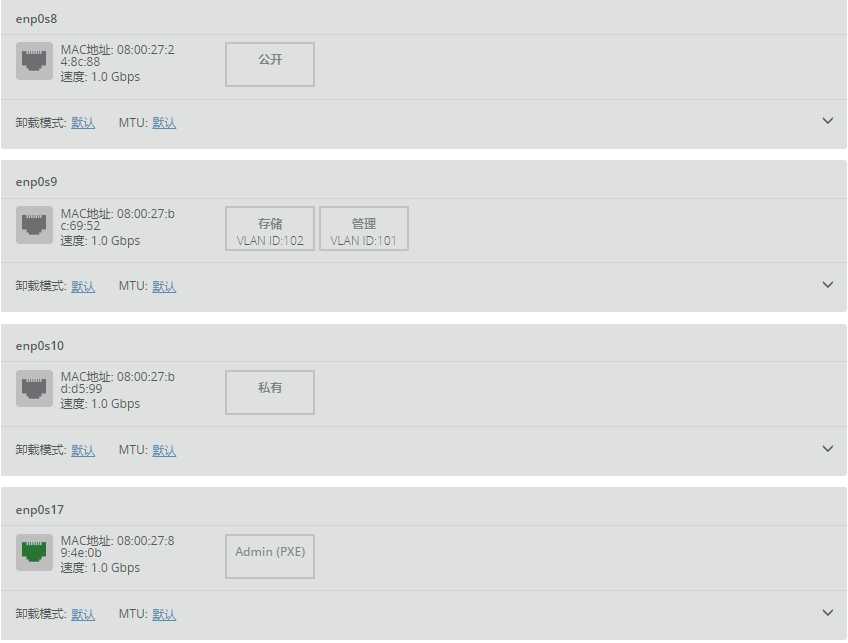
compute2节点接口配置
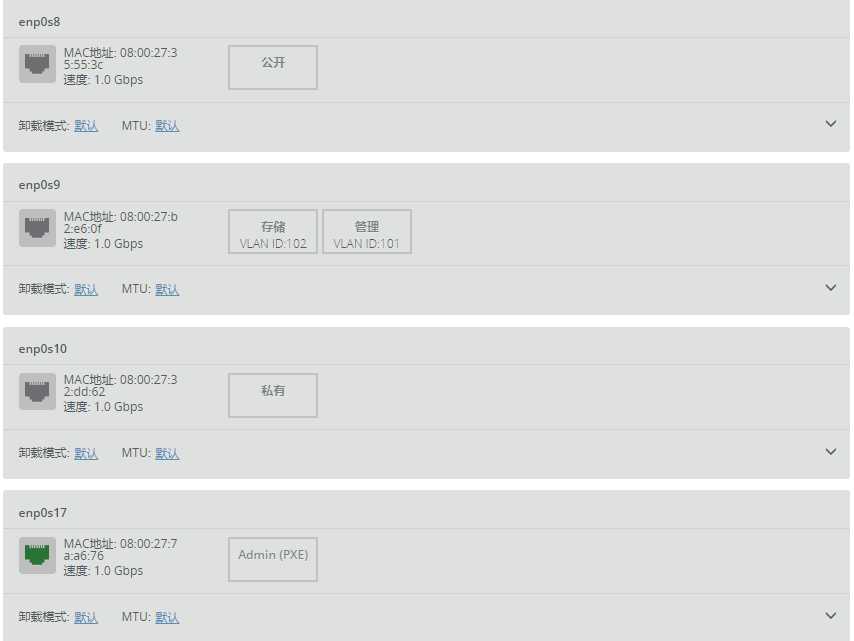
接下来进行三台节点的磁盘配置
controller节点
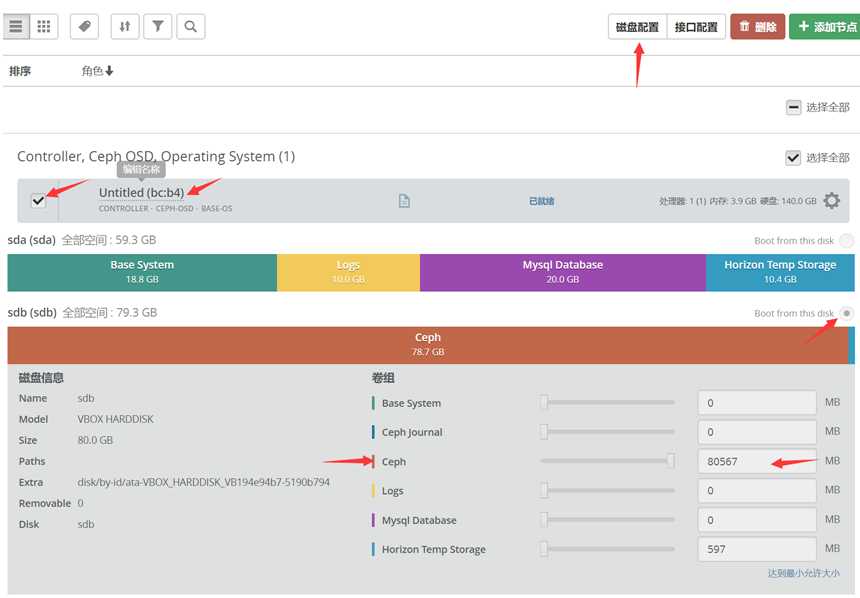
compute1节点磁盘配置
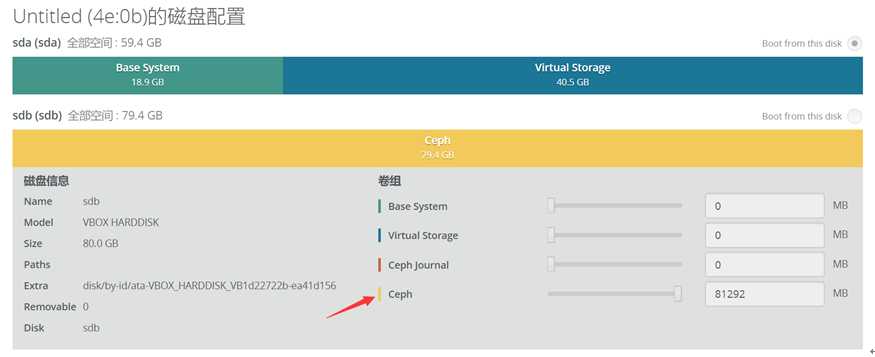
compute2节点磁盘配置
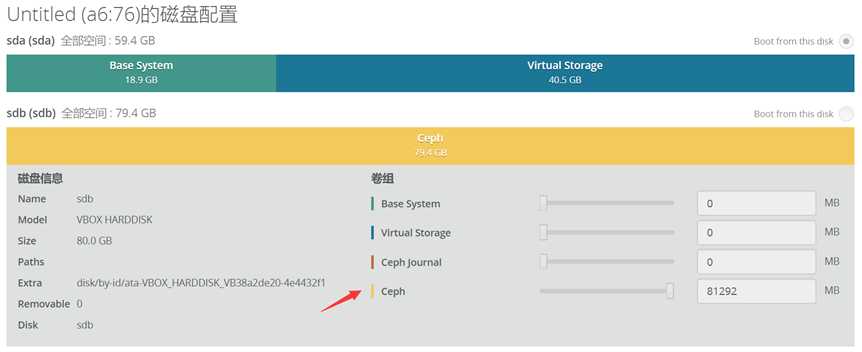
配置完成后,验证网络连通性
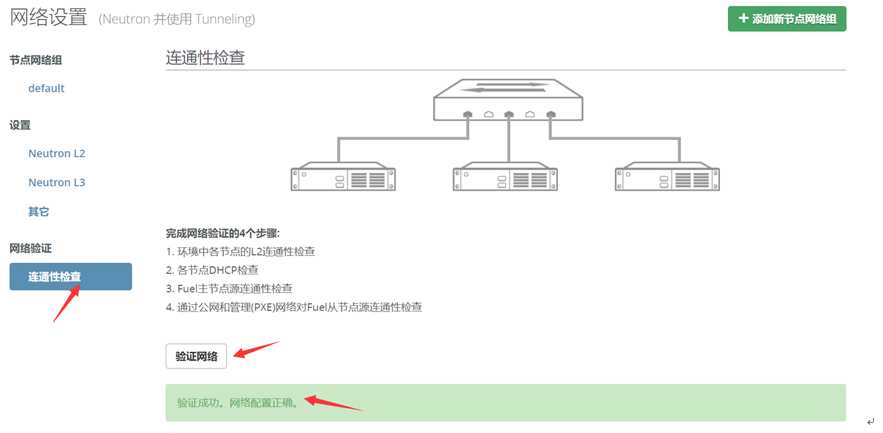
点击部署
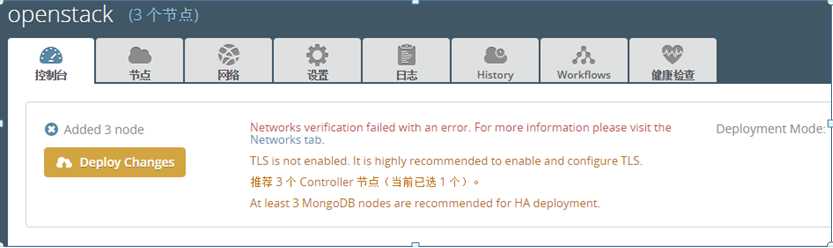
部署成功
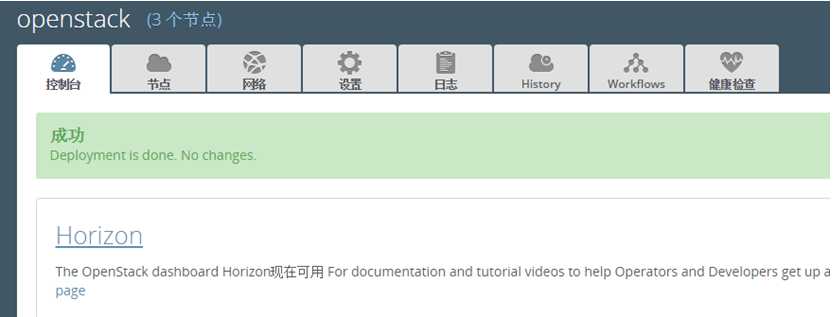
ERR (/Stage[main]/Main/Exec[sync_time_shell]/returns) change from notrun to 0 failed: /bin/bash "/etc/puppet/shell_manifests/sync_time_command.sh" returned 1 instead of one of [0]
测试节点使用ntpdate命令无法与fuelmaster节点同步时间,解决ntp-server即可。
ERROR: Unable to communicate with at least one of NTP server, checked the following host(s): ["0.fuel.pool.ntp.org", "1.fuel.pool.ntp.org", "2.fuel.pool.ntp.org"] on node node-1.domain.tld
在openstack各个节点添加host
172.16.1.2 1.fuel.pool.ntp.org 172.16.1.2 0.fuel.pool.ntp..org 172.16.1.2 2.fuel.pool.ntp.org
或者在fuelmaster ntp配置文件中删除server
Option "verbose" from group "DEFAULT" is deprecated for removal. Its value may be silently ignored in the future.
每个控制节点:
vim /etc/cinder/cinder.conf 注释掉verbose = true 执行su -s /bin/bash cinder -c "cinder-manage db sync"
原文:https://www.cnblogs.com/shuaiyin/p/11061176.html